Nincs semmi frusztrálóbb, mintha a kiszolgálóval való kapcsolat meghiúsult, amikor csak siet egy fontos e-mail küldésére.
Azoknak az iPhone felhasználóknak, akik a beépített Mail alkalmazást használják, előfordulhat, hogy egy általános hibaüzenet jelenik meg, amely "Nem lehet leveleket kapni. A kapcsolat a szerverrel sikertelen"vagy" Az 'imap.gmail.com' e-mail szerver nem válaszol ", különösen a Microsoft Exchange és a Yahoo levelekkel kapcsolatban.
A szerverhez való csatlakozás sikertelensége minden iOS-eszközön előfordul, amely iOS 17/16/15/14/13/9/8/7 rendszeren fut.
Tehát mi a legjobb módja annak, hogy az iPhone nem javíthat leveleket? Ebben a cikkben 6 módszert mutattunk be ennek javítására "Nem sikerült lekérni a levél kapcsolatot a kiszolgálóval"kérdés, remélem, hogy segíthetnek.
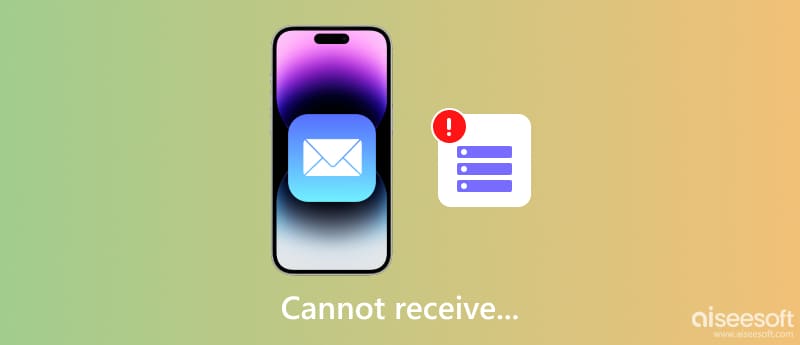
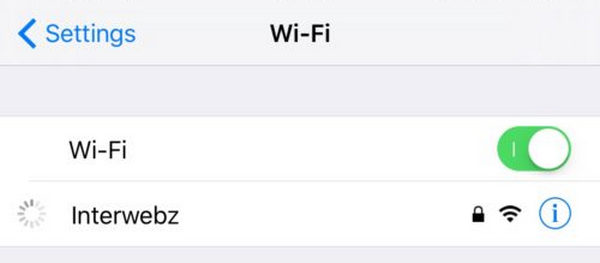
Ez szükségtelennek tűnhet, ám néha egy rendkívül lassú adatkapcsolat okozhatja a levelezőszerver-kapcsolat meghibásodását. Ezért győződjön meg arról, hogy aktív internetkapcsolata van, és nézd meg, hogy az "iPhone nem tud levélben" problémát megoldani.
Amikor a "kapcsolat az e-mail szerverrel sikertelen" helyzetbe kerül, megpróbálhat létrehozni egy ideiglenes mappát a kiszolgálón, és áthelyezheti az e-maileket ebbe a mappába. Ez a mappa az e-mailek biztonságos helyre történő áthelyezésére szolgál. Ha a beállítások helyesek, az e-mailek könnyen mozgathatók. A felhasználók állandó mappát is létrehozhatnak az e-mailek mentéséhez.
Egyes esetekben az e-mail kiszolgáló már nem fogadja el az e-mail fiók bejövő és kimenő szerver adatait. Próbáljon meg eltávolítani az e-mail fiókot és újból hozzáadni, hogy a Levelek alkalmazás automatikusan konfigurálhassa a megfelelő beállításokat az e-mail beérkező levelek frissítéséhez. Kovesd ezeket a lepeseket:
Miután bejelentkezett e-mail fiókjába, frissítenie kell az e-mail üzeneteket. Ellenőrizze újra a problémát.

Ne hagyd ki: 10 A legjobb e-mail alkalmazások iOS-hoz a napi e-mail kezeléséhez
Ez kissé technikai folyamat. A felhasználónak meg kell változtatnia a szerver beállításait a telefonról. Ez elősegíti a felhasználók számára, hogy megszabaduljanak az e-maileket összekötő problémától. Kövesse az alábbi lépéseket, hogy az iPhone nem javíthat e-mailt:
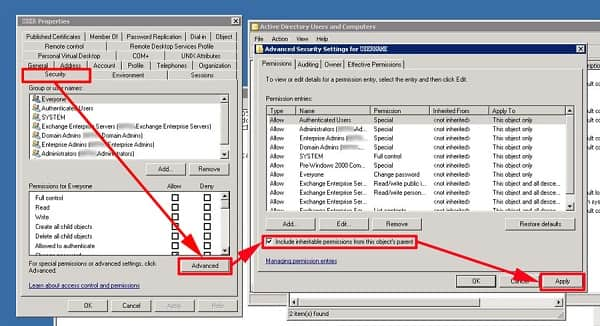
A fenti megoldások kipróbálása után a legtöbb felhasználó sikeresen tudja kijavítani a „Nem sikerült e-mailt kapni, a kapcsolat a szerverhez nem sikerült” hibát iPhone/iPad/iPod touch készüléken. Ha Ön nem tartozik közéjük, próbálja meg a következő lépéseket:
Ha az egyik megoldás sem működik, akkor az iOS rendszer hibákat okozhat. Javításához javítsd ki az iOS rendszert. Függetlenül attól, hogy az e-mail szolgáltatása az iCloud, az Outlook, a Gmail stb., Az eszköz segítségével javíthatja a kiszolgáló sikertelen kapcsolódási problémáját.
Aiseesoft iOS rendszer helyreállítása a professzionális iOS rendszerjavító szoftver, bármilyen készség nélkül.
Az iOS rendszerjavító szoftver különféle rendszerproblémákat oldhat meg, például az Apple logót, a fehér képernyőt, a hurok újraindítását, a DFU módot, az iTunes helyreállítási módot stb.
Gyorsjavító funkciója lehetővé teszi az iOS-rendszer ingyenes javítását a fogyatékkal élő iPhone, iPad és iPod számára.
Ezzel könnyen megoldhatja azt az problémát, hogy az iOS-rendszerrel kapcsolatos probléma miatt nem kap e-mailt.

188,699Letöltések
Aiseesoft iOS rendszer helyreállítása
100% biztonságos. Nincsenek hirdetések.
100% biztonságos. Nincsenek hirdetések.
Ingyenes letöltés Aiseesoft iOS System Recovery a számítógépre a következő letöltési linkre kattintva. Telepítse és indítsa el ezt a szoftvert a számítógépén.
A fő felületen válassza ki iOS rendszer helyreállítása.
Csatlakoztassa iPhone-ját a számítógéphez az USB-kábellel. Ne felejtse el kinyitni az iPhone készüléket, és koppintson a elemre Bízzon az iPhone-on.

Itt láthatók különféle problémák, amelyeket a szoftver meg tud javítani. Ezután kattintson a gombra Rajt A folytatáshoz.
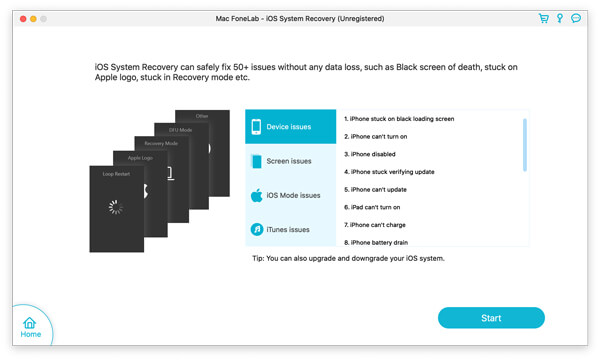
Itt 3 lehetőség van hátra.
1. Ha iPhone rendszere rendellenes, ez a szoftver automatikusan felismeri. Ellenkező esetben az állapot Normál lesz.
Ha iOS-készüléke normál állapotban van, akkor rákattinthat Ingyenes gyors javítás, és ez a szoftver automatikusan megjavítja iPhone-ját.
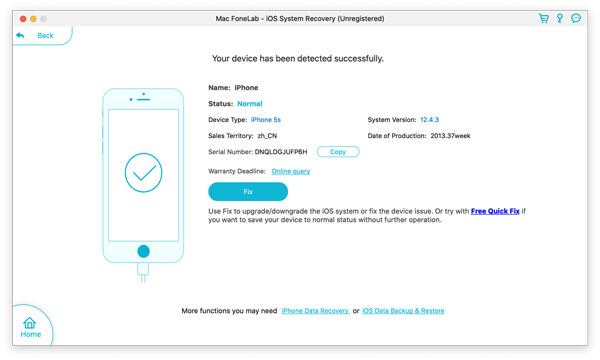
2. Ha az iPhone állapotát a következőként érzékeli: DFU mód or Recovery Mode, kattintson a Javítás gombra a folytatáshoz.
3. Ha iPhone-ját rendellenesnek találja, jelenítse meg az állapotát ismeretlen, akkor is kattintson a Javítás gombra a folytatáshoz.
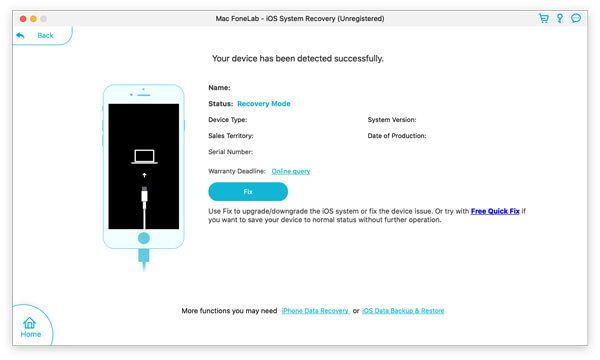
A felbukkanó ablakban válassza ki a javítási módot Standard mód or Haladó szint.
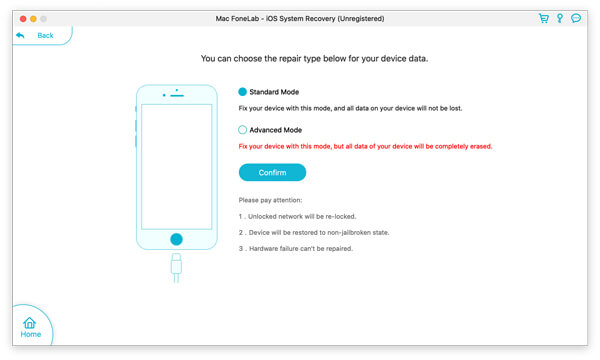
Itt ki kell választania a firmware-információkat (Eszköz kategóriája, Device Type, Eszközmodell és a Frissítés verzióra) javítás előtt. Itt leminősítheti az iOS-t, vagy letöltheti a legújabb iOS-béta verziót.
Ezután kattintson Javítás az iOS rendszer javításának megkezdéséhez.
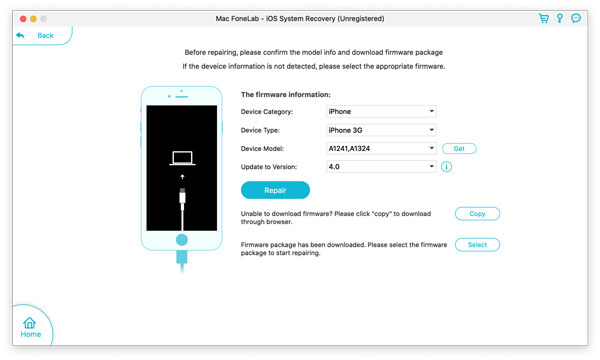
Ezt követően ellenőrizheti az e-mailt, hogy meg tudja-e szerezni az e-maileket.
Miért kaphatok e-maileket, de nem küldhetek?
Ha tud e-maileket fogadni, de nem tud e-maileket küldeni, akkor lehet, hogy a kimenő (SMTP) szerver nincs konfigurálva. Ha nem tud e-maileket küldeni vagy fogadni, lehet, hogy az IP-címét kitiltották.
Mit tehetek, ha a Yahoo levelem nem működik?
Sok oka van annak, hogy a Yahoo mail nem működik. Például a Yahoo Mail nem adott ki frissítést az iPhone frissítéséhez. A Yahoo Mail beragadt, és nem tudott megnyitni. Az elavult bejelentkezési adatok megváltoztathatják a Yahoo levelek működését is.
Mi az SMTP szerver az e-mailhez?
Az SMTP (Simple Mail Transfer Protocol) szerver egy olyan alkalmazás, amelyet a kimenő levelek küldésére, fogadására vagy továbbítására terveztek az e-mail küldők és a vevők között.
Következtetés
Ezeket a megoldásokat kínáltuk a probléma megoldására Az iPhone nem tudja fogadni a leveleket, a kapcsolat a szerverrel meghiúsult. Az összes módszer könnyen követhető, és Önön múlik, hogy melyik módszerre van szüksége. Minden megoldás után az iPhone/iPad/iPod touch továbbra sem tudja fogadni a leveleket? Hagyja alább a problémáit, és meglátjuk, mit tehetek mihamarabb!
Apple termékek használata

Javítsa az iOS rendszerét normál helyzetbe számos olyan kérdésben, mint a DFU mód beépülése, a helyreállítási mód, a fejhallgató mód, az Apple logó stb., Normál állapotba, adatvesztés nélkül.
100% biztonságos. Nincsenek hirdetések.
100% biztonságos. Nincsenek hirdetések.